Kumoa lähetys Gmailin lähetetyille kohteille

Gmailissa on vastaus niihin hetkiin, jonka nimi on Kumoa lähetys. Sitä ei ole oletuksena käytössä (älä kysy minulta miksi), mutta sen käynnistäminen ja määrittäminen on helppoa.
Lisää Kumoa lähetys -vaihtoehto Gmail-tilille
Napsauta Gmailin sisällä Asetukset-vaihdekuvaketta ja sitten Asetukset.
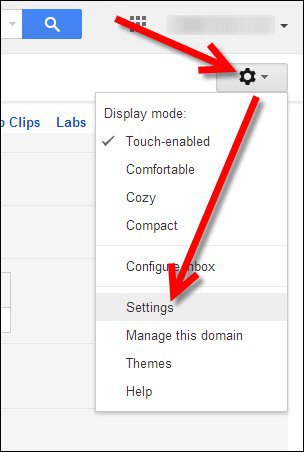
Vieritä alas Labs-sivulla ja napsauta Ota käyttöön Kumoa lähetys. Tallenna selaamalla alaspäin ja napsauttamalla Tallenna muutokset
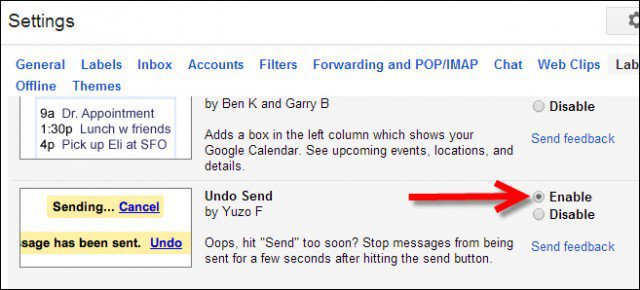
Kun asetukset on otettu käyttöön, muista asettaa peruutusaika alla esitetyllä tavalla
Määritä “Kumoa” tai “Peruutusjakso”
Hyppää takaisin Yleiset-välilehti ja määritä lähetyksen peruutusaika avattavan nuolen avulla. Tämä on lisäaika, jonka Gmail antaa sinulle kumoa lähetyksen. Napsauta uudelleen Tallenna muutokset ottaaksesi muutokset käyttöön.
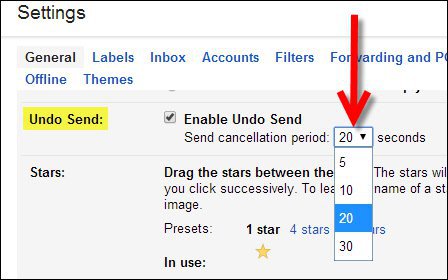
Testaa ominaisuus lähettämällä sähköpostia jollekin. Hienovarainen ponnahdusikkuna tulee näkyviin Gmail-postilaatikkosi yläosaan, jolloin voit napsauttaa Kumoa-painiketta.
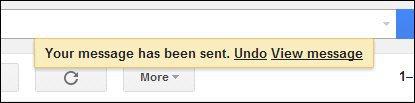

![Käytä Outlook 2007: tä GMAIL-tilin kanssa iMAP: n kautta [Ohjeet]](/images/outlook/use-outlook-2007-with-gmail-account-via-imap-how-to.png)








Jätä kommentti